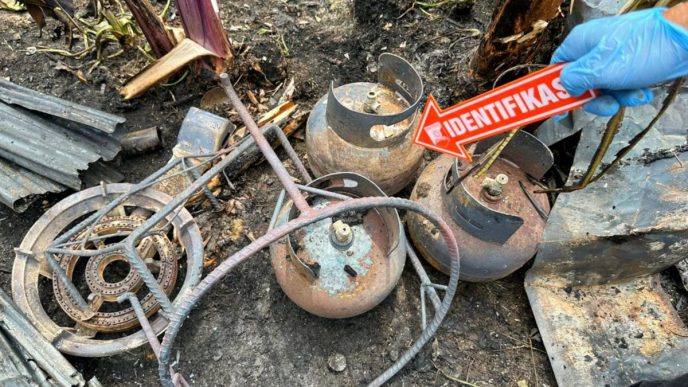Jakarta (Antara) – Di era digital seperti sekarang, mempertahankan privasi sangat penting. Salah satu cara untuk melindungi privasi Anda adalah dengan menyamarkan penampilan rumah di layanan peta on lineseperti Google Maps.
Google Pemandangan jalanan Menampilkan gambar rumah secara rinci, tetapi tidak banyak orang yang tahu bahwa pemilik rumah benar -benar dapat meminta Google untuk menyamarkan atau mengaburkan Gambar rumah mereka.
Panduan ini akan membantu Anda memahami langkah -langkah mudah untuk mengirimkan permintaan sensor rumah di Google Maps untuk menjaga kenyamanan dan keamanan pribadi on lineyang telah dikumpulkan dari berbagai sumber.
Bagaimana tidak jelas (mengaburkan) Rumah Anda di Google Maps
1. Akses Google Maps melalui komputer atau laptop
Jika Anda ingin mengaburkan gambar di Google Maps, Anda perlu menggunakan laptop atau komputer. Fitur mengaburkan Ini tidak tersedia di aplikasi Google Maps di perangkat Android dan iOS, sehingga hanya dapat diakses melalui browser.
Meskipun sebenarnya dapat diakses melalui browser pada ponsel, penggunaan browser pada komputer atau laptop akan membuat prosesnya jauh lebih praktis dan mudah.
2. Temukan lokasi rumah atau benda yang ingin Anda beban
Ketik alamat rumah Anda di kolom pencarian Google Maps, lalu tekan ENTER. Setelah lokasi muncul, buka layar Pemandangan jalanan Untuk melihat gambar lingkungan di sekitar rumah 360 derajat.
3. Pilih opsi “Laporan Masalah”
Saat memasuki tampilan Pemandangan jalananArahkan kursor ke kanan bawah layar dan pilih “Laporan Masalah” atau “Menu”Melaporkan masalah“Jika Anda menggunakan bahasa Inggris.
4. Tentukan bagian yang akan disamarkan
Kotak penanda merah akan muncul di layar. Sesuaikan posisi kotak untuk menutupi bagian rumah yang ingin Anda samarkan. Pastikan posisinya mengaburkan Sudah tepat sebelum melanjutkan.
5. Pilih jenis objek yang akan disamarkan
Google akan meminta Anda untuk menentukan kategori objek yang ingin Anda beban, seperti:
• Bangunan rumah
• Wajah orang
• Nomor kendaraan atau plat nomor
• Dll
Selain itu, pastikan area yang Anda pilih tepat sesuai dengan bagian yang ingin Anda samarkan. Perlu diingat, setelah Google melakukan prosesnya mengaburkan pada Pemandangan jalananHasilnya akan permanen dan tidak dapat dikembalikan seperti sebelumnya.
6. Lengkapi formulir lalu kirim
Mengirimkan isi formulir yang tersedia dengan beberapa data, seperti:
• Alasan mengapa Anda mengirimkan permintaan mengaburkan
• Alamat email aktif untuk tujuan verifikasi
• Menjawab Captcha untuk memastikan bahwa permintaan dikirim oleh manusia
Kirim permintaan setelah semua data diisi dengan benar, dengan mengklik tombol “Kirim”. Selanjutnya, permintaan Anda akan diproses oleh tim Google.
7. Periksa email untuk pemberitahuan
Google akan mengirim pembaruan melalui email yang terkait dengan status permintaan Anda. Biasanya, proses peninjauan ini membutuhkan beberapa hari kerja.
Baca juga: Cara mendaftar untuk alamat bisnis MSM di Google Maps untuk meningkatkan penjualan
Baca juga: Ubah Nama Teluk Meksiko di Google Maps, Google Sues
Baca juga: Tips Mudik untuk Menggunakan Google Maps Tanpa Kuota Internet Untuk Menghemat Baterai
Reporter: Sean Anggiatheda Sitorus
Editor: Alviansyah pasaribu
Hak Cipta © antara 2025
Dilarang secara ketat untuk mengambil konten, melakukan merangkak atau pengindeksan otomatis untuk AI di situs web ini tanpa izin tertulis dari kantor berita Antara.